前幾日筆者使用Datawrapper製作居住地地圖。今日筆者將要使用另一個可轉換地理空間檔案的工具「Mapshaper」來匯出地圖。
首先,我們一樣在Google上搜尋Mapshaper,並進入https://mapshaper.org/ 此網站。一進入網站後,大家可能會一頭霧水,想說這個網站的編排怎麼如此簡易: 僅有兩大空白區域。(見圖一)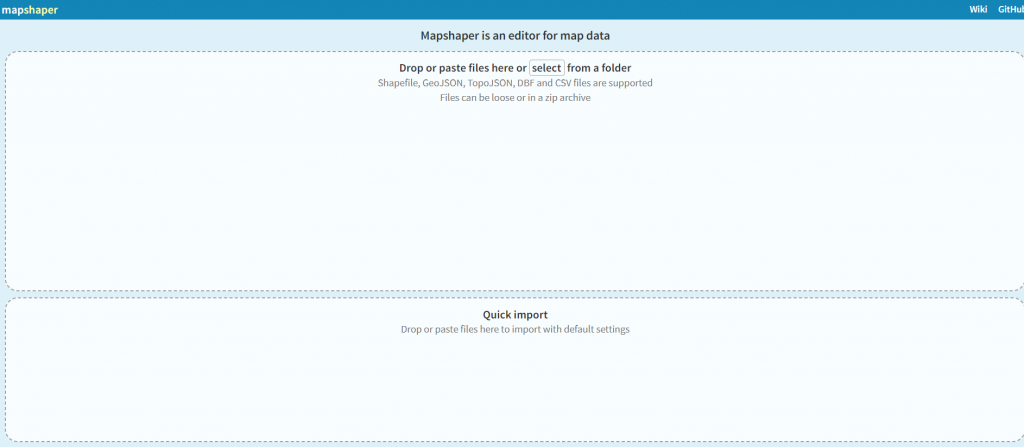
圖一: Mapshaper首頁。
接下來再細看網站介紹後,會看到大大的介紹: Mapshaper is an editor for map data。到這邊應該大家便明白了: Mapshaper是地圖檔案的編輯器,因此我們無法像使用Datawrapper一樣繪製圖表。
那既然它沒有繪製功能的話,我們為什麼要使用Mapshaper呢? 這是因為製作資料視覺化作品時,可能會需要處理地圖作品,而我們可以以Mapshaper來建立圖層或是轉格式。
首先,我們先到網路上,找公開的Shapefile。筆者發現在網路上,有一個「政府公開平台」,裡面便有Shapefile資料。(見圖二)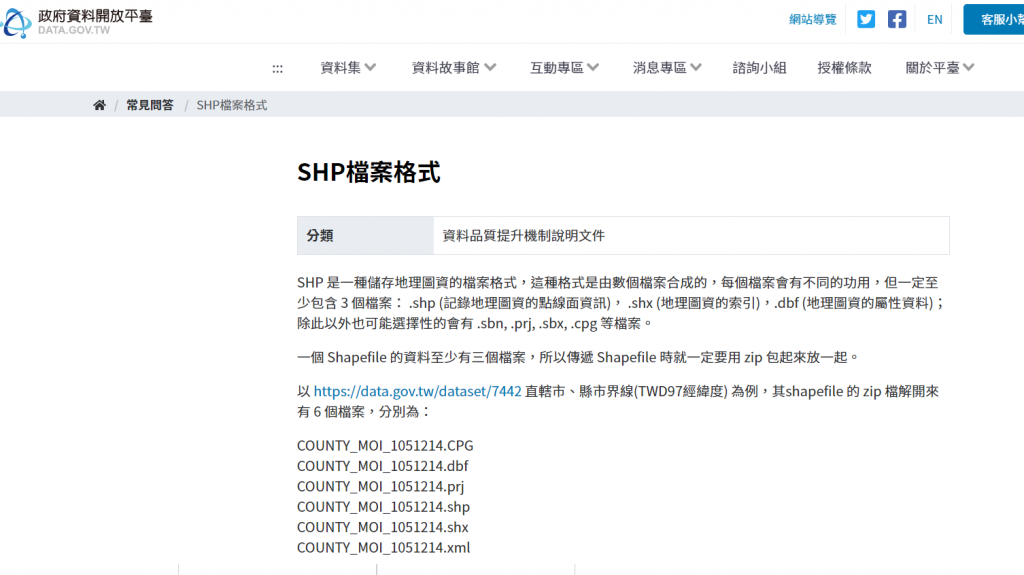
圖二: 政府資料開放平台Shapefile介紹。擷取自: https://data.gov.tw/faqs/631
點擊上方網站中標示dataset的連結後,下載「直轄市、縣市界線(TWD97經緯度)SHP格式」檔案。這時,我們會看到一個壓縮檔,我們可以把壓縮檔中的「.shp」單獨拉出來,放在桌面或是易找到的位置。這個檔案是我們接下來要上傳至Mapshaper中的檔案。
我們回到Mapshaper網站中,看到上方有一個「Select」按鈕。點擊後,將剛才存的「.shp」檔案上傳到Mapshaper網站中。之後會看到Mapshaper跳出兩個問題:(見圖三)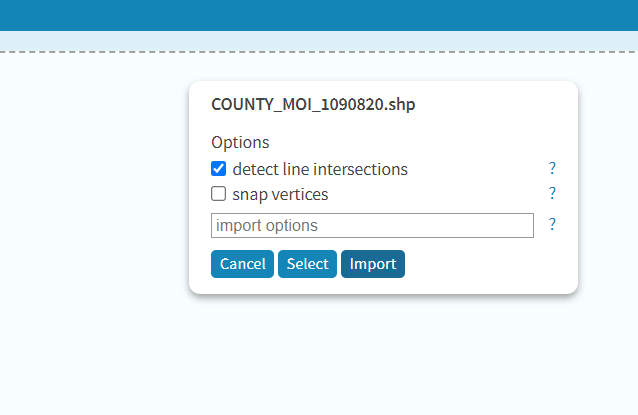
圖三: 匯入檔案至Mapshaper後的畫面,會出現選項。
之後點選「detect line intersections」後,選擇「import」。之後,台灣地形圖就出來了。(見圖四)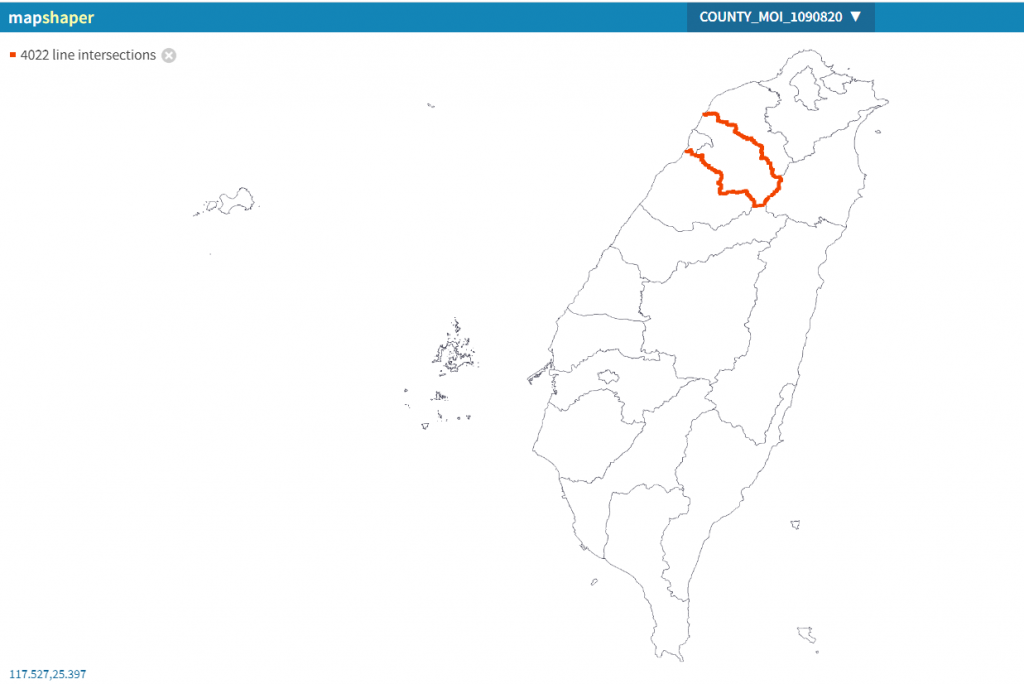
圖四: 使用Mapshaper匯出的台灣地圖。
【備註】
本篇文章所參考的學習資源如下:
CartAtMidd, 041536 Generalize with Mapshaper, https://www.youtube.com/watch?v=47h5kui91Hw
